ສາລະບານ

ຄຸນະພາບສຽງອາດຈະແຕກຕ່າງກັນໄປຕາມຄຸນນະພາບຂອງຮາດແວ ຫຼືລະດັບການປ້ອນຂໍ້ມູນໃນອຸປະກອນຂອງທ່ານ. ທ່ານບໍ່ສາມາດແກ້ໄຂຮາດແວເຊັ່ນໄມຂອງທ່ານ, ແຕ່ທ່ານສາມາດປັບຄຸນສົມບັດຂອງຊອບແວສໍາລັບ ການປ້ອນຂໍ້ມູນສຽງ ແລະເພີ່ມສຽງເບດທີ່ດີຂຶ້ນ .
ຄໍາຕອບດ່ວນມັນເປັນໄປບໍ່ໄດ້ທີ່ຈະເພີ່ມສຽງເບດຂອງທ່ານໂດຍກົງ. ໄມໃນ PC ຂອງທ່ານ. ແນວໃດກໍ່ຕາມ, ທ່ານສາມາດເພີ່ມສຽງເບດຂອງຜົນຜະລິດ ຫຼືອຸປະກອນການຫຼິ້ນໄດ້ພາຍໃຕ້ ການຕັ້ງຄ່າ > “ ລະບົບ ” > “ ສຽງ ” > “ ຫຼິ້ນ ” ເພື່ອເພີ່ມລະດັບສຽງເບດຂອງໄມຂອງທ່ານ.
ເບິ່ງ_ນຳ: ວິທີການເບິ່ງເລກບັດໃນ Chase Appທ່ານຍັງສາມາດແກ້ໄຂ ແລະຂະຫຍາຍສຽງເບດໄດ້ໂດຍການໃຊ້ຕົວປ່ຽນສຽງເຊັ່ນ Voicemod ເພື່ອໃຫ້ມີຄຸນນະພາບທີ່ດີຂຶ້ນ. ໃນແອັບທີ່ສ້າງສຽງຈາກໄມຂອງທ່ານ.
ການເພີ່ມສຽງເບສ ເປັນເອັບເຟັກສຽງທີ່ຂະຫຍາຍຄວາມຖີ່ຕໍ່າຂອງສຽງ. ບໍ່ເຫມືອນກັບ equalizer , ຄຸນສົມບັດນີ້ພຽງແຕ່ເພີ່ມຫນຶ່ງແຖບໃນຄວາມຖີ່ຕ່ໍາ, ສົ່ງຜົນໃຫ້ສຽງເລິກ, ສຽງລົບກວນຫນ້ອຍ, ແລະຄຸນນະພາບການບັນທຶກສຽງ.
ບົດຄວາມນີ້ຈະເປີດເຜີຍໃຫ້ເຫັນສອງວິທີທີ່ງ່າຍທີ່ຈະເພີ່ມທະວີໄມຂອງທ່ານກ່ຽວກັບ Windows ແລະ macOS. ພວກເຮົາຈະປະຕິບັດຕາມຂັ້ນຕອນເທື່ອລະຂັ້ນຕອນເພື່ອປັບປຸງຄຸນນະພາບໄມຜ່ານການຕັ້ງຄ່າລະບົບ ແລະແອັບພລິເຄຊັນຕົວປ່ຽນສຽງ.
ລາຍການກວດສອບການເພີ່ມສຽງໄມ
ກ່ອນທີ່ທ່ານຈະແກ້ໄຂການຕັ້ງຄ່າສຽງ ແລະເພີ່ມໄມ bass, ກວດເບິ່ງປັດໃຈເຫຼົ່ານີ້.
- ໃຫ້ແນ່ໃຈວ່າໄດ້ອັບເດດລະບົບປະຕິບັດການ Windows ແລະ Mac ຂອງທ່ານ ເປັນ ເວີຊັນຫຼ້າສຸດ. .
- ກວດເບິ່ງການອັບເດດເວີຊັນ ແລະ ຕິດຕັ້ງໄດເວີສຽງເວີຊັນຫຼ້າສຸດ ໃນລະບົບຂອງທ່ານ.
- ເປີດໃຊ້ ໄມໂຄຣໂຟນ ສໍາລັບການປ້ອນສຽງໃນລະບົບຂອງທ່ານ.
- ຮັບປະກັນ ອຸປະກອນອອກ ທັງໝົດເຮັດວຽກຢ່າງຖືກຕ້ອງ.
ໄມໂຄຣໂຟນເພີ່ມສຽງເບດ
2 ວິທີເທື່ອລະຂັ້ນຕອນຂອງພວກເຮົາຈະສະແດງໃຫ້ທ່ານເຫັນວິທີເພີ່ມສຽງເບດໃຫ້ກັບອຸປະກອນສຽງດັງຂອງທ່ານ. ແຕ່ລະອຸປະກອນຈະແຕກຕ່າງກັນເລັກນ້ອຍ, ແລະບາງອັນອາດຈະບໍ່ມີຄຸນສົມບັດການເພີ່ມສຽງເບດ. ຖ້າເປັນແນວນັ້ນ, ໃຫ້ລອງ ອັບເດດໄດເວີອຸປະກອນຂອງທ່ານ ຫຼື ປ່ຽນຜອດ ທີ່ເຈົ້າໃຊ້ເພື່ອເຊື່ອມຕໍ່ອຸປະກອນຂອງທ່ານ. ຖ້າອັນນັ້ນບໍ່ສາມາດເພີ່ມທາງເລືອກໄດ້, ເຈົ້າອາດຈໍາເປັນຕ້ອງໄດ້ຊອບແວບາງຢ່າງເພື່ອສາມາດເພີ່ມສຽງເບດຢູ່ໃນໄມໄດ້.
ວິທີ #1: ໄມໂຄຣໂຟນເພີ່ມສຽງເບສໃນ Windows
ວິທີທີ່ງ່າຍທີ່ສຸດ ເພື່ອເພີ່ມສຽງເບດຂອງໄມໂຄຣໂຟນຢູ່ໃນ ລະບົບປະຕິບັດການ Windows ແມ່ນໂດຍການເຂົ້າເຖິງອຸປະກອນອອກເຊັ່ນຫູຟັງພາຍໃຕ້ ຄຸນສົມບັດສຽງ . ວິທີການນີ້ບໍ່ຈໍາເປັນຕ້ອງມີຊອບແວເພີ່ມເຕີມແລະສາມາດເຮັດໄດ້ໂດຍການປະຕິບັດຕາມຂັ້ນຕອນທີ່ງ່າຍເຫຼົ່ານີ້. “ ລະບົບ ” > “ ສຽງ “.
ເພື່ອດັດແປງໄມໂຄຣເບສໃນ macOS, ໃຫ້ເຮັດຕາມຂັ້ນຕອນລຸ່ມນີ້.
- ເປີດໃຊ້ ແອັບເພງ .
- ໄປທີ່ ການຕັ້ງຄ່າເພງ > “ ການຫຼິ້ນ “.
- ເລືອກ “ ຕົວເສີມສຽງ “.
- ລາກຕົວເລື່ອນ ເພື່ອປັບລະດັບສຽງເບດ.
ວິທີທີ 2: ໄມໂຄຣໂຟນສຽງເບດດ້ວຍຕົວປ່ຽນສຽງ
ຕອນນີ້, ພວກເຮົາຈະສົນທະນາວິທີການເພີ່ມສຽງເບດໃຫ້ກັບໄມໂຄຣໂຟນດ້ວຍຕົວປ່ຽນສຽງທີ່ເອີ້ນວ່າ Voicemod .
- ດາວໂຫຼດ ແລະຕິດຕັ້ງ ແອັບ Voicemod ໃນ PC ຂອງທ່ານ, ຈາກນັ້ນ ເປີດ ແອັບ .
- ເປີດ ການຕັ້ງຄ່າ , ແລະເລືອກໄມໂຄຣໂຟນ ແລະອຸປະກອນອອກ (ຫູຟັງ ຫຼືລຳໂພງ) ທີ່ທ່ານຕ້ອງການໃຊ້ກັບ Voicemod.
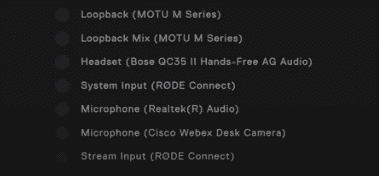
- ກັບໄປທີ່ໜ້າຈໍຫຼັກ ແລະເລືອກ “ VoiceBox ” ຢູ່ມຸມຊ້າຍເທິງ.
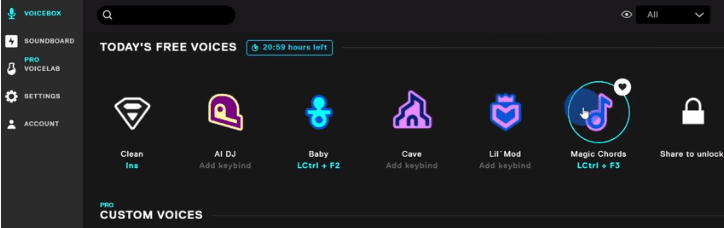
- ເລືອກຈາກສຽງທີ່ບໍ່ເສຍຄ່າ ຫຼືເສຍເງິນເພື່ອທົດສອບ ແລະເພີ່ມສຽງເບສໃສ່ໄມໂຄຣໂຟນຂອງທ່ານ.
ເບິ່ງ_ນຳ: ໂທລະສັບສະຫຼາດມີນ້ໍາຫນັກເທົ່າໃດ?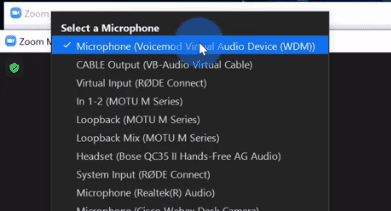
- ເປີດແອັບ (ເຊັ່ນ: ຊູມ), ຈາກນັ້ນເລືອກ “ Voicemod Virtual Microphone ” ພາຍໃຕ້ “ເລືອກໄມໂຄຣໂຟນ”.
ເມື່ອທ່ານ ໃຊ້ໄມໂຄຣໂຟນຂອງທ່ານໃນ Zoom, ການເພີ່ມສຽງເບສທີ່ທ່ານໃຊ້ໃນແອັບ Voicemod ຈະໄຫຼຜ່ານແອັບ Zoom.
ສະຫຼຸບ
ໃນຄູ່ມືນີ້ກ່ຽວກັບວິທີການເພີ່ມສຽງເບສຂອງທ່ານ, ພວກເຮົາໄດ້ນໍາສະເຫນີສອງອັນ.ວິທີການທີ່ແຕກຕ່າງກັນສໍາລັບການເພີ່ມລະດັບ bass ຜ່ານອຸປະກອນຜົນຜະລິດ. ວິທີການເຫຼົ່ານີ້ມີປະສິດທິພາບແຕ່ງ່າຍຕໍ່ການປະຕິບັດຕາມສໍາລັບຜູ້ເລີ່ມຕົ້ນເພື່ອປັບປຸງຄຸນນະພາບສຽງການປ້ອນຂໍ້ມູນໂດຍລວມຂອງອຸປະກອນຂອງເຂົາເຈົ້າ.
ຫວັງວ່າ, ຕອນນີ້ທ່ານສາມາດບັນທຶກສຽງຂອງທ່ານ ຫຼືໃຊ້ໄມຂອງທ່ານກັບແອັບຯ ແລະຊອບແວອື່ນໆທີ່ມີການບິດເບືອນຫນ້ອຍລົງ.
ຄຳຖາມທີ່ພົບເລື້ອຍ
ໄມໂຄຣສເບສແມ່ນດີສຳລັບການຫຼິ້ນເກມ ແລະ ການຖ່າຍທອດບໍ?ການເພີ່ມສຽງເບດເປັນປະໂຫຍດສໍາລັບການເພີ່ມ ຄວາມຖີ່ຕ່ໍາສຸດ ໃນສຽງການຫຼິ້ນເກມເພງ ຫຼືສຽງອອກ ແລະສາມາດປັບປຸງປະສົບການການຫຼິ້ນເກມໂດຍລວມຂອງທ່ານໄດ້.
ເບດເສີມສ້າງຄວາມເສຍຫາຍຕໍ່ລໍາໂພງ ແລະຫູຟັງບໍ?ລຳໂພງ ແລະຫູຟັງຖືກສ້າງມາເພື່ອທົນທານຕໍ່ຜົນກະທົບຂອງສຽງເບດ, ແລະອັນດຽວກັນກັບອຸປະກອນສຽງອື່ນໆເຊັ່ນ: ລຳໂພງຍ່ອຍ.
ຄວາມຖີ່ທີ່ເໝາະສົມສຳລັບການເພີ່ມສຽງເບສແມ່ນຫຍັງ?ການເພີ່ມສັນຍານປະມານ 300Hz ປັບປຸງຄຸນນະພາບສຽງໂດຍການເພີ່ມຄວາມຊັດເຈນໃຫ້ກັບສຽງເບດ. ຖ້າທ່ານໃຊ້ເຄື່ອງຍ່ອຍ, ຄວາມຖີ່ລະຫວ່າງ 20 ຫາ 120Hz ຈະໃຊ້ໄດ້ດີທີ່ສຸດ.
